5 tapaa tallentaa Discord-ääntä Windowsissa/Macissa/iPhonessa/Androidissa
Riippumatta siitä, haluatko tallentaa reaaliaikaisia Discord-keskusteluja pelaajilta tai äänipuheluita suoratoistosta, voit käyttää seuraavia viittä tehokasta tapaa tallentaa Discord-ääntä:
- AnyRec Screen Recorder – Tallenna korkealaatuista Discord-ääntä tietokonejärjestelmästä ja mikrofonista Windows/Macissa.
- Craig Bot: Nauhoita pääasiassa Discord-ääntä podcastia varten; vain ennätys 6 tuntia; vanhenee 7 päivän kuluttua.
- AnyRec Free Audio Recorder: Online-tapa tallentaa Discord-ääntä ilman paljon grafiikkasuorittimen käyttöä.
- Audacity: Tallenna ja muokkaa Discord-ääntä ammattilaisille.
- OBS: Suunniteltu pelaajille Discord-äänen tallentamiseen ja suoratoistoon muilla alustoilla.
100% suojattu
100% suojattu
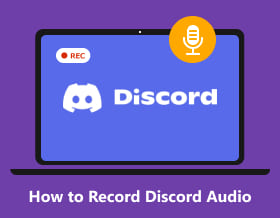
Monissa tapauksissa sinun on äänittää Discord-puhelun henkilökohtaiseen tai kaupalliseen käyttöön. Koska Discord on ilmainen VoIP-palvelu, jonka avulla ihmiset voivat jakaa kiinnostuksen kohteita ja mielipiteitä kaikkialla maailmassa, monet pelaajat käyttävät Discordia verkkoviestintään sen alhaisen viiveen vuoksi. Voit myös lähettää äänipuheluita, videopuheluita ja tekstiviestejä ystäville ja yhteisöille Discordin kautta. Muista, että on laitonta tallentaa muita ilman heidän lupaansa. Joten sinun on parempi kertoa muille ennen Discord-puheluiden tallentamista. Katsotaanpa nyt, kuinka voit tallentaa Discord-äänen tietokoneeltasi tai puhelimeltasi. Vain lue ja seuraa.
Opasluettelo
Kuinka tallentaa Discord-ääntä Windowsissa ja Macissa Kuinka tallentaa Discord-ääntä iPhonessa ja Androidissa 3 muuta työkalua äänen tallentamiseen Discordista ilmaiseksi Usein kysytyt kysymykset Discord-äänen tallentamisestaDiscord-äänen tallentaminen Windowsissa ja Macissa (helppo ja korkealaatuinen)
AnyRec Screen Recorder on kevyt ja tehokas Discord-äänitallennin sekä Windows- että Mac-käyttäjille. Voit nauhoittaa Discord-puheluita molemmista päistä menettämättä laatua. Yleisesti ottaen voit tallentaa sen, mitä puhut ja kuulet samanaikaisesti tai erikseen Discord-äänitallennetiedostoon. Se tarjoaa myös melunvaimennusta ja äänen parannusta korkealaatuisen tulosteen säilyttämiseksi.
Vaikka et ole Discord-palvelimen omistaja tai moderaattori, voit silti tallentaa ääntä Discord-kanavilta. Lisäksi voit tallentaa 6 tunnin ja pidempään Discord-ääntä ohjelman sisällä.

Tallenna Discord-ääntä kaikista lähteistä, mukaan lukien tietokoneen ääni ja mikrofonin ääni.
Ei tallennustarroja tai ilmoitusta, kun tallennat Discord-muunnoksia.
Tallenna Discord-äänitallenne MP3-, AAC-, M4A-, WMA- ja muihin muotoihin.
Vie korkealaatuista Discord-ääntä säädettävillä asetuksilla ja melunvaimennuksen avulla.
100% suojattu
100% suojattu
Vaihe 1.Lataa, asenna ja käynnistä AnyRec Screen Recorder ilmaiseksi. Napsauta "Audio Recorder" päärajapinnassa tallentaaksesi ääntä Discordissa.

Vaihe 2.Ota "Järjestelmän ääni" käyttöön tallentaaksesi Discord-puhelun äänen halutulla äänenvoimakkuudella. Jos haluat äänittää äänesi yhdessä Discord-puhelun kanssa, voit ottaa käyttöön myös "Mikrofonin".
merkintä: Windows-käyttäjien osalta voit avata mikrofoniluettelon taustamelun poistamiseksi. Joten Discord-äänitallenne on parempi kuin ennen.

Vaihe 3.Napsauta "Asetukset" -painiketta ja siirry "Output"-osioon. Täällä voit säätää Discord-tallennusasetuksia. Muuta äänimuotoa (tallentaa ääntä MP3:lle ja muut muodot), laatu ja tulostuskansio tarpeidesi mukaan.

Vaihe 4.Napsauta "REC" aloittaaksesi tallennus Discordissa. Kun haluat lopettaa tallennuksen Discordissa, voit napsauttaa "Stop" ja avata "Esikatselu"-ikkunan. Leikkaa ja tallenna tallennettu Discord-ääni tietokoneellesi.

Riippumatta siitä, oletko omistaja tai järjestelmänvalvoja, voit tallentaa Discord-puhelun laadukkaasti. Tämä on paljon parempi kuin Discord Craig -botti. Lisäksi voit napsauttaa "Kuvakaappaus" -painiketta ota kuvakaappaus Discordissa liian. Joten jos haluat tallentaa Discord-puheluita salassa MP3-muodossa, voit ladata ohjelman ilmaiseksi ja aloittaa ilmaisen kokeilujakson heti!
100% suojattu
100% suojattu
Kuinka tallentaa Discord-ääntä iPhonessa ja Androidissa
Cragit Bot on iOS- ja Android-äänen Discord-tallennusbotti, jota etsit. Jos luot palvelimen tässä Discord-äänipuhelussa, voit tallentaa Discord-puhelun Cragit Botilla. Ihmisille, jotka tallentavat Discord-ääntä podcasteihin, Cragit Bot on hyvä Discord-äänitallennin.
Voit kuitenkin tallentaa Discord-puhelun ääntä jopa 6 tuntia. Tallennettu Discord-puhelutallenne on olemassa enintään 7 päivää. Mutta kahdeksantena päivänä et voi ladata tätä Discord-tallennustiedostoa Cragit Botista.
Vaihe 1.Luo ensin palvelin Discordissa. Napsauta Cragit Bot -sivustossa "Kutsu Cragit Discord-palvelimellesi". Kirjaudu sitten sisään Cragit Bot -käyttäjätilillesi.

Vaihe 2.Valitse palvelu Lisää bot -luettelosta. Sitten voit siirtyä eteenpäin napsauttamalla "Valtuuta". Sinun on kutsuttava Craig Bot kohde Discord-palvelimellesi.

Vaihe 3.Kirjoita "craig:, join" aloittaaksesi Discord-puhelun tallentamisen Androidilla tai iPhonella. Sitten voit lopettaa Discordissa tallennuksen kirjoittamalla "craig:, stop".

Vaihe 4.Saat linkin Cragit Botilta. Napsauta sitä ladataksesi Discord-äänitallennetiedoston WMV-muodossa.

Jos olet Discord-äänipuhelun jäsen, sinun on käytettävä muita Discord-puheluiden tallennussovelluksia. Täällä voit valita äänitallennin ja äänieditorin, Voice Record Pron, Record Plusin, AudioSharen ja paljon muuta.
Lue lisää
3 muuta työkalua äänen tallentamiseen Discordista ilmaiseksi
On myös muita ilmaisia työkaluja, jotka voivat tallentaa Discord-ääntä MP3-muotoon offline-toistoa varten. Voit tarkistaa seuraavat suositukset täältä.
Top 1: AnyRec Free Audio Recorder - ilmainen online Discord Audio Recorder
Voit tallentaa Discord-ääntä MP3-muotoon ilmaiseksi Windowsissa käyttämällä AnyRec ilmainen äänitallennin. Sekä saapuvat että lähtevät äänilähteet voidaan kaapata. Ilmaisella online-Discord-äänitallentimella ei ole enimmäisaikarajaa. Siten voit tallentaa Discord-puheluita ja äänikeskusteluja ilmaiseksi verkossa yli 6 tuntia.
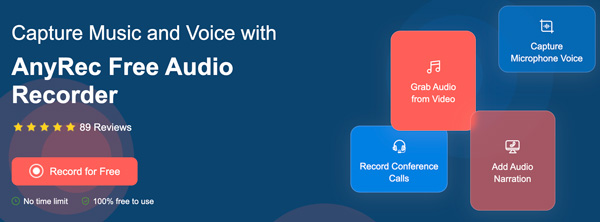
Top 2: Audacity – avoimen lähdekoodin Discord Audio Recorder -ohjelmisto
Audacity voi olla ilmainen ohjelmistosi myös Discord-äänipuheluiden tallentamiseen Windowsissa/Macissa. Jos haluat tallentaa Discord-ääntä Audacityllä, sinun on ensin säädettävä Audacityn äänen tallennusasetuksia. Napsauta siis "Asetukset" avattavasta Muokkaa-luettelosta. Aseta "Laite"-osiossa tietokone/ulkoinen mikrofoni tallennuslaitteeksi. Kun olet liittynyt Discord-puheluun, voit napsauttaa "Tallenna" -painiketta tallentaaksesi Discordin Audacityllä.
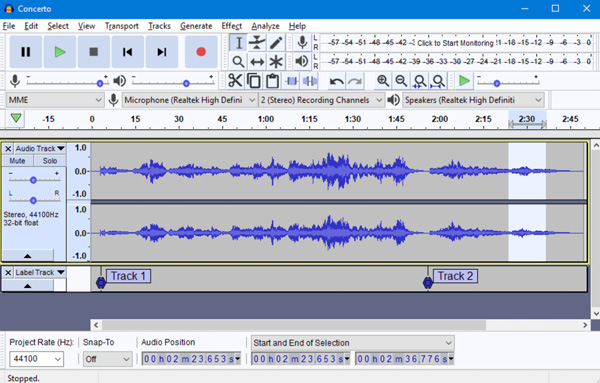
Top 3: OBS – ilmainen Discord Audio Recorder Windowsille ja Macille
OBS on ilmainen tallentimesi, joka voi tallentaa Discord-puheluita MP3-, MP4- ja muihin muotoihin. Voit tallentaa Discord-muunnoksen OBS Macissa ja Windows veloituksetta. OBS on kuitenkin monimutkainen aloittelijoille. Sinun täytyy viettää aikaa virtuaalisen taustan ymmärtämiseen. Ennen kuin teet päätöksen, voit lukea 2025 OBS Studio for Windows -katsaus tässä.
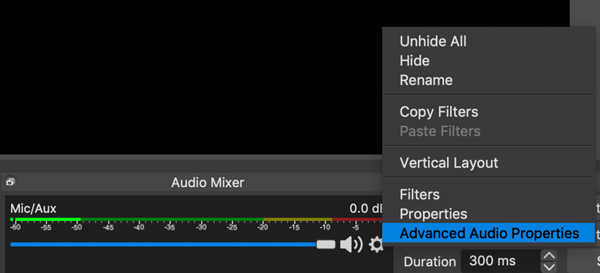
100% suojattu
100% suojattu
Usein kysytyt kysymykset Discord-äänen tallentamisesta
-
Kuinka tallentaa Discord YouTubeen?
Käytä AnyRec Screen Recorder "Video Recorderia" tallentaaksesi puhelut Discordissa tavalliseen tapaan. Siirry tallennuksen jälkeen kohtaan "Tallennushistoria" ja napsauta "Jaa" -painiketta. Valitse YouTube, jos haluat jakaa Discord-videotallennustiedoston suoraan.
-
Kuinka tallentaa Discord-ääntä OBS:llä?
Avaa OBS-ohjelmisto. Napsauta + lähellä "Lähde"-osion alaosaa. Valitse luettelosta "Audio Output Capture". Luo lähde Discord-äänitallennuksen. Vahvista napsauttamalla "OK". Etsi ja napsauta "Ohjaimet" oikeasta alakulmasta. Napsauta "Aloita tallennus" tallentaaksesi Discord-äänen OBS:llä. Voit löytää missä OBS tallentaa tallenteet saadaksesi kaikki offline-tilassa olevat Discord-äänitiedostot.
-
Kuinka tallentaa Discord-ääntä ja pelattavaa samanaikaisesti?
Jos haluat tallentaa pelin Discord-äänellä, voit valita "Game Recorder" AnyRec Screen Recorderissa. Aseta pelinäyttö kaappausalueeksi. Ota järjestelmän ääni ja mikrofonin ääni käyttöön tallentaaksesi pelin kaikilla äänilähteillä. Napsauta "REC" aloittaaksesi Discord-keskustelujen tallentamisen pelin aikana samanaikaisesti.
Siinä kaikki Discord-äänipuheluiden tallentamiseen Windowsissa, Macissa, iPhonessa, Androidissa ja verkossa. Voit tallentaa kaikki äänikanavat MP3- ja muihin ääniformaatteihin. Useimmille aloittelijoille AnyRec Screen Recorder on hyvä valinta. Intuitiivinen käyttöliittymä ja helppokäyttöinen käyttöliittymä voivat auttaa sinua säästämään paljon aikaa. Voit myös saada mukautettavat Discord-äänitallennusasetukset. Mitä tulee asiantuntijoihin, voit käyttää Audacityä, OBS:ää ja paljon muuta myös ilmaisena Discord-tallennusohjelmistona.
100% suojattu
100% suojattu
 10 parasta äänentallenninsovellusta Androidille/iPhonelle
10 parasta äänentallenninsovellusta Androidille/iPhonelle